Цифровая панорамная фотография
Программы для изготовления панорам
Появление первых фотоснимков эксперты относят к середине
20-х годов XIX века — недавно была найдена фотография, датированная 1825 годом.
Таким образом, до 200-летнего юбилея фотографии осталось всего два десятка лет.
А с момента изобретения цифровой фотографии прошло лишь десятилетие — первые
потребительские фотоаппараты поступили в продажу не ранее 1995 года.
![]() ифровая
фотография — это синтетическая дисциплина, объединяющая в себе черты фотографического
искусства и компьютерные технологии. Именно благодаря компьютерным технологиям
значительно облегчается не только простая фиксация события и печать снимков
на бумаге, но и различные технологии фотографирования, связанные со сложной
обработкой изображения.
ифровая
фотография — это синтетическая дисциплина, объединяющая в себе черты фотографического
искусства и компьютерные технологии. Именно благодаря компьютерным технологиям
значительно облегчается не только простая фиксация события и печать снимков
на бумаге, но и различные технологии фотографирования, связанные со сложной
обработкой изображения.
Например, такой эффектный вид фотографии, как панорамная съемка, начал развиваться сразу же после изобретения фотографии (первые патенты на аппараты для панорамной съемки датированы 1843 годом), однако до последнего времени он не получил широкого распространения, так как требовал дополнительных технических средств и специального подхода. Кстати, Россия является одной из немногих стран мира (наряду с Японией и Германией), где производятся доступные широкому кругу фотолюбителей панорамные фотоаппараты (например, «Горизонт» Красногорского завода им. С.А.Зверева), а также различные широкоугольные объективы, необходимые для съемки панорам.
Сегодня цифровая фотография постепенно вытесняет традиционную, а благодаря различным программным средствам такие экзотические виды фотографии, как панорамная съемка, получают все большее распространение. Например, задав в поисковых системах Интернета ключевые слова panoramic photography, вы будете удивлены обилием ссылок на сайты, так или иначе связанные с панорамной фотографией. Это и бесчисленные собрания панорамных изображений, и ассоциации фотографов, и компании, предлагающие услуги по изготовлению панорам, а также сайты со всевозможными рекомендациями и инструкциями на данную тему.
Интернет наводнен различными виртуальными панорамами, которые стали серьезным рекламным инструментом, позволяющим донести до зрителя близкий к реальности облик предлагаемого товара — будь то круговой обзор какого-то объекта или предмета, тур по живописным местам или интерьер помещения.
Ассортимент всевозможных средств для создания и демонстрации панорам сегодня настолько широк, что мы не сможем охватить их все в одной статье, поэтому, не претендуя на сколько-нибудь полное изложение материала, постараемся дать общее представление о некоторых подходах и методах съемки, а также опишем несколько компьютерных программ, которые будут полезны при изготовлении и демонстрации панорам.
Что такое панорама
![]() еловеческий
глаз имеет довольно широкий угол обзора — приблизительно 135° по вертикали и
200° по горизонтали, а типичная фотокамера — только 35° по вертикали и около
50° по горизонтали. Конечно, человек не может сфокусировать взгляд на всем обозримом
пространстве, однако с точки зрения открывающегося вида видоискатель фотоаппарата
(как и обычная фотография) всегда напоминает амбразуру. Как же сделать так,
чтобы фотография могла отразить все то, что мы реально воспринимаем?
еловеческий
глаз имеет довольно широкий угол обзора — приблизительно 135° по вертикали и
200° по горизонтали, а типичная фотокамера — только 35° по вертикали и около
50° по горизонтали. Конечно, человек не может сфокусировать взгляд на всем обозримом
пространстве, однако с точки зрения открывающегося вида видоискатель фотоаппарата
(как и обычная фотография) всегда напоминает амбразуру. Как же сделать так,
чтобы фотография могла отразить все то, что мы реально воспринимаем?
С давних времен (слово «панорама» для обозначения «широкоформатных» изображений, развернутых перед зрителем, было введено в речевой оборот еще в конце XVIII века шотландским художником Робертом Баркером) фотографы выходят из положения таким образом: снимают множество фотографий, поворачивая аппарат на разные углы, а затем собирают из них единое изображение с широтой охвата вплоть до 360° как по горизонтали (так называемая круговая панорама — рис. 1), так и по вертикали (рис. 2). Панорама с полным охватом и по горизонтали, и по вертикали называется сферической. В результате панорамную фотографию можно рассматривать как карту, нанесенную на внутренней поверхности цилиндра или сферы. В последнее время все большее распространение получают так называемые виртуальные панорамы, или 3D-туры, которые позволяют пользователям компьютеров рассматривать изображение постепенно, плавно перемещаясь в навигационном окошке от одного его фрагмента к другому.
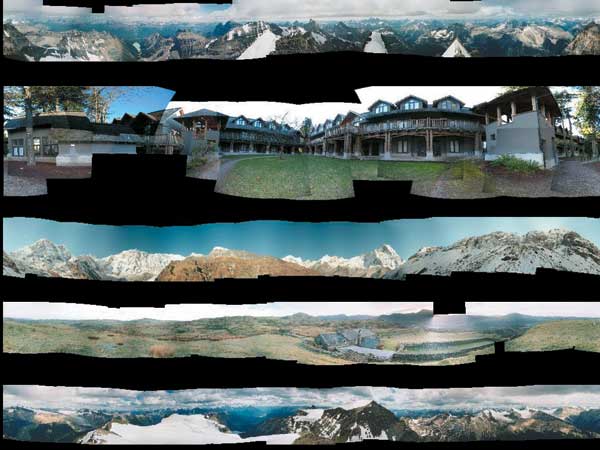
Рис. 1. Примеры горизонтальных панорам
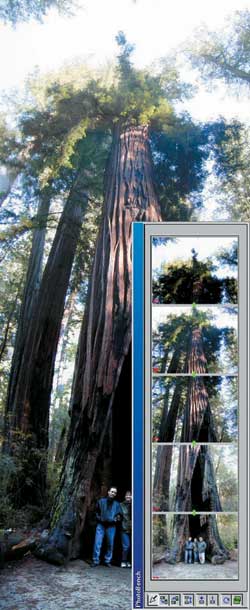
Рис. 2. Составление вертикальной панорамы
Слово «панорама» происходит от греческих слов pan (приставка, обозначающая полный охват и соответствующая русской «все…», например в слове всеобъемлющий) и horama (что в переводе с греческого означает «вид» или «зрелище»).
Однако из-за некоторых особенностей фотоаппаратуры сложение отдельных кадров в единое целое, которое и образует панорамный вид, представляется не такой уж простой задачей. Отрадно, что сегодня с ней успешно справляется специализированное программное обеспечение, речь о котором пойдет далее. Однако не стоит забывать, что программы лишь помогают фотографу составить панораму и исправить некоторые неизбежные артефакты, но полностью автоматизировать этот процесс они не могут. Более того, если фотограф не будет придерживаться основных принципов панорамной съемки, то ни одна программа не даст приемлемого результата.
Не следует также забывать и о художественной ценности панорамных снимков. Следует иметь в виду, что далеко не всякий сюжет ложится в рамки панорамного формата — возникают проблемы главным образом композиционного характера. Причем некоторые фотографы вообще не считают панорамную фотографию искусством. Они утверждают, что большинство существующих панорамных снимков отличаются безвкусием и представляют собой довольно унылое зрелище. Отсюда делается вывод, что таковы все «широкоформатные» изображения, так как доминирующая горизонтальность линий ассоциируется у зрителя с позой спящего. Однако нам представляется, что столь низкая оценка художественной ценности панорамной фотографии объясняется двумя причинами. Во-первых, как любая сильно технологизированная область, панорамная фотография, в отличие от традиционной, требует от фотографа приобретения дополнительных технических навыков, из-за чего сокращается число художников-творцов и становится больше технарей-ремесленников. Вспомните, например, как долго художники не признавали искусством традиционную фотографию, считая ее чистым ремеслом и тупым копированием. Кстати, именно компьютерные программы, которые берут на себя часть технологий и тем самым предоставляют большую свободу для творчества, способны изменить эту ситуацию к лучшему.
Во-вторых, поиск композиционного решения для вытянутого по горизонтали формата нужно вести не в рамках традиционных подходов, используемых для статического изображения, а скорее в области «живого» кинематографического искусства. Ведь «широкоформатное» изображение не охватывается глазом сразу, а взгляд скользит вдоль вытянутого кадра, и, значит, панорама имеет больше аналогий с кино, нежели с живописью. Таким образом, если вы не хотите, чтобы панорамная фотография напоминала вид, открывающийся из смотровой щели танка, то не следует применять все правила хорошей композиции, принятые в традиционной фотографии. Так, в панорамной фотографии не работает популярное «правило третей», согласно которому композиционный центр должен располагаться от краев изображения на расстоянии примерно 1/3 от размеров сторон.
Вместо этого можно применять правила «панорамирования без движущегося объекта», которые хорошо разработаны в кино. Там, например, при построении панорамы всегда главенствует линия, по которой пойдет взгляд. Причем такая линия не всегда горизонтальна, но она должна быть параллельной какой-либо физической линии в кадре. Для красивого пейзажа — это линия горизонта, для американского небоскреба — угол, под которым в кадре видна его вертикальная стена, для пустынной улицы — ее направление и т.д.
Для зрителя естественно рассматривать панорамную сцену именно по таким линиям — это общий закон зрительного восприятия. Если же этим законом пренебречь, то у зрителя возникнет ощущение неловкости.
Выстроив кадр по линии, можно подумать об акцентах, которые должны соответствовать эмоциональной насыщенности снимка. Таких композиционных центров в панораме, в зависимости от эмоциональной насыщенности, может быть несколько. Можно пользоваться и воображаемыми линиями, проведенными между логически связанными объектами. Хорошо мотивировать панораму может также направление взгляда или жеста человека.
Если кому-то не нравятся такие «голливудские» подходы к композиции в панорамах, то можно обратиться к китайской или японской живописи, где картин с традиционным в Европе соотношением сторон 1/2 не так уж и много. Там преобладают соотношения 1/3, 1/6, а то и 1/12, причем как для горизонтальных, так и для вертикальных форматов, которые опровергают практически все правила западной композиции. При этом картины не только обладают художественной ценностью, но и заслуживают изучения в плане композиции (вполне применимой и для фотографии).
В этом смысле трудно согласиться с определением, что панорамным изображением считается только снимок с соотношением сторон, отличным от стандартного 1/2. Снимок не всегда определяется соотношением сторон кадра, принятым в фотоаппаратуре, ведь после кадрирования может получиться любое соотношение. Причем эффект «широкоформатности» можно получить и одним кадром при помощи широкоугольного объектива, например «рыбьего глаза» (fish-eye) с полем зрения 180°. А можно скомпоновать панорамное изображение из большого количества кадров, но при этом соотношение сторон у него будет стандартным — 1/2 (рис. 3).
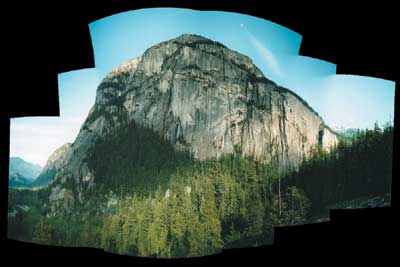
Рис. 3. Кадры, составленные в мозаичную панораму после обработки. Закругленные края снимков получились в результате перевода из плоской в цилиндрическую проекцию
Кроме того, виртуальные панорамы просматриваются на экране монитора в окне с соотношением сторон, близким к 1/2, хотя панорама может иметь любое соотношение сторон, может быть круговой или даже сферической.
Итак, давайте будем считать панорамными только те снимки, которые получены путем соединения двух или более кадров. В зависимости от расположения исходных кадров в финальной панораме будем называть ее горизонтальной (вплоть до круговой, или, как еще говорят, цилиндрической), вертикальной, либо парциальной (или, по-другому — «мозаичной»). Последний вид может быть полной панорамой — кубической или сферической.
Как снимать панораму
Рассматривать специальные панорамные фотоаппараты с поворотным объективом или с вращающимся корпусом мы в данной статье не будем, тем более что подобные модели вряд ли станут когда-нибудь цифровыми. Для потребительских же фотоаппаратов характерна традиционная схема с плоско расположенным светочувствительным элементом (матрицей или пленкой) и неподвижным объективом, поэтому единственным доступным способом получения панорамных изображений с их помощью является съемка отдельных кадров с последующей их стыковкой (или, как говорят, сшиванием) в единое изображение. Например, съемка круговой панорамы производится путем последовательного фотографирования по секторам или полному кругу (для получения угла охвата 360° ) и склейки полученных снимков на компьютере.
Чтобы отдельные снимки будущей панорамы можно было плавно сшить, они должны быть сняты с перекрытием, а не встык. Кадры для последующего изготовления панорамы делаются на обычных фотоаппаратах последовательно, с угловым интервалом, меньшим, чем горизонтальный угол обзора объектива, а для выбора захлеста в современных цифровых камерах обычно имеется специальный режим панорамной съемки. В этом режиме в видоискателе или на ЖК-мониторе, как правило, показывается край предыдущего кадра, чтобы было проще выбрать угол поворота камеры. В одних фотоаппаратах эта область делается полупрозрачной для удобства совмещения кадров, а в других минимально допустимую зону перекрытия показывают цветные прямоугольники, появляющиеся в кадре. Для повышения точности совмещения исходные снимки должны перекрывать друг друга на 25-50%. Иногда для того, чтобы минимизировать геометрические искажения объектива и использовать длинную сторону кадра для разворачивания панорамы в ширину, при съемке по горизонтали камеру ставят вертикально (portrait mode), а для съемки вертикальных панорам, наоборот, горизонтально (landscape mode).
Для обеспечения плавного тонального перехода в серии фотографий в режиме панорамной съемки предусматривается фиксация выдержки и диафрагмы (если такого режима в вашей камере нет, то необходимо снимать в ручном или полуавтоматическом режиме). Вообще говоря, для того, чтобы снимать панорамы цифровым фотоаппаратом, режимы ручной установки выдержки и диафрагмы не обязательны — достаточно режима «отмена автоэкспонирования», при котором производится фиксация параметров экспозиции по первому снимку. Но для цифровых аппаратов обязателен ручной режим установки баланса белого, а также наличие ручной фокусировки (при съемке панорамы следует отключить автофокусировку и автоматический выбор баланса белого). Эти довольно простые требования вытекают из необходимости получения одинаково экспонированных исходных изображений, обладающих одной и той же резкостью и цветовой тональностью. Если вы снимаете в помещении, то для обеспечения равномерной экспозиции во время съемки лучше осветить его искусственными источниками света, а окна занавесить.
Основной проблемой панорамной съемки является невозможность обеспечить геометрическую плавность перехода от снимка к снимку вследствие неизбежных геометрических искажений (которые, естественно, частично устраняются специальным ПО при постобработке). Кроме того, сложно обеспечить тональную плавность при больших углах обзора, даже при фиксации выдержки и диафрагмы для всех кадров (ведь условия освещения при больших углах поворота камеры меняются так сильно, что не помогает даже выставление усредненных параметров съемки). Решить эти проблемы можно лишь с помощью методов цифровой обработки изображения в специализированных программах для сшивания панорам (Panorama Stitching) и/или в достаточно продвинутом графическом редакторе.
Однако зачастую прямое следование инструкциям по панорамной съемке, описанным в руководстве к фотоаппарату, приводит к плачевным результатам. Например, в окошке предварительного просмотра вы увидите вполне приличную панораму, а при попытке распечатать фотографию обнаружите на ней такие дефекты, как мутные полоски (локальные размытости), разорванные контуры предметов, явно видимые «швы», накладки, раздвоение предметов, полупрозрачные фантомы (Ghosting), а также явное несоответствие отдельных частей изображения по тональности. И чем шире охват панорамы, тем больше артефактов вы на ней обнаружите. Кроме того, практически все средства автоматизации для создания панорам катастрофически снижают детализацию снимков.
Для того чтобы панорама, составленная из отдельных кадров, выглядела достойно и была пригодной не только для публикации в Интернете, но и для печати в большом формате, необходимо соблюсти несколько простых правил, а также прибегнуть к дополнительной цифровой обработке исходных снимков.
Во-первых, во время съемки кадров для будущей панорамы настоятельно рекомендуется использовать штатив. Только съемка со штатива позволяет получить фотографии, которые не вызовут особых проблем при последующем сшивании в панораму с помощью простейших программных средств. Удобнее всего вести съемку со штатива с применением специальной панорамной головки, которая имеет градусную разметку как по горизонтали, так и по вертикали. При этом во избежание проблем со склейкой панорамы необходимо выставлять штатив по уровню и периодически контролировать и корректировать положение камеры во время съемки (если такая необходимость возникнет).
Во-вторых, очень часто при нажатии кнопки спуска можно случайно сдвинуть камеру, поэтому рекомендуется использовать для этой цели тросик или пульт дистанционного управления. В крайнем случае можно воспользоваться автоспуском (Self Timer).
В-третьих, для обеспечения наилучших результатов при съемке панорамы ось поворотной головки штатива должна проходить через так называемый оптический центр, или нодальную точку. Если оптический центр камеры остается неподвижным, то не возникнет параллакс (от греч. parallaxis — отклонение), который может привести к раздвоению изображения на снимке или к разрывам в контурах объектов (что особенно актуально при наличии в кадре предметов переднего плана). Такое двоение плохо убирается даже самой «умной» программой для изготовления панорам, а устранить или скомпенсировать параллактические ошибки какими-либо простыми средствами или способами вообще невозможно (разве что путем вырезания подходящих фрагментов из исходных снимков и подклеивания их к соответствующим участкам полученной панорамы).
Параллакс в данном случае означает видимое отклонение предметов в кадре вследствие перемещения точки наблюдения. Поэтому панораму нельзя снимать из разных точек — камера должна находиться строго в одном месте, а ее вращение должно происходить вокруг оси, проходящей через оптический центр (нодальную точку объектива), то есть точку, в которой пересекаются оптические лучи (на самом деле таких точек две — передняя и задняя) — это в-четвертых. Как найти нодальную точку и правильно выставить ось вращения? Обычно оптический центр находится примерно в середине объектива (если бы объектив состоял только из одной линзы, то она располагалась бы точно в ее фокусе). Точнее можно определить нодальную точку по «входному зрачку», то есть по кажущемуся изображению диафрагмы, которое видно, если смотреть в объектив через переднюю линзу. Впрочем, у зеркальных аппаратов эта точка определяется достаточно просто и опытным путем — достаточно произвести наблюдения через видоискатель с одновременным поворотом аппарата и пробным смещением в продольном направлении в пределах, допускаемых конструкцией головки штатива. Для цифровых аппаратов можно найти такую точку по ЖК-экрану или сделать серию пробных снимков с последующим поиском параллакса на экране компьютера. Кстати, в Интернете имеются таблицы с расстоянием от нодальной точки до фокальной плоскости для различных цифровых фотоаппаратов.
Итак, если вы расположите ось поворотной головки штатива точно под оптическим центром, то входной зрачок не переместится относительно объектов при любом повороте камеры. Причем поворотом вокруг нодальной точки можно пользоваться даже при съемке без штатива. Например, можно привязать к объективу в районе его нодальной точки небольшой грузик и центровать камеру по выбранной точке на земле. При этом появляется также возможность удерживать аппарат на одном и том же расстоянии над землей (по длине бечевы). В результате съемка с рук будет достаточно качественной. Причем даже если вы «завалите» горизонтальность камеры, то выровнять кадр в графическом редакторе гораздо проще, чем убрать параллакс от неправильной центровки (альтернативой выставлению по уровню штатива в этом случае является призматический уровень, который устанавливается на панельку для крепления вспышки — «горячий башмак»). Однако такой способ мало пригоден для съемки в условиях недостаточной освещенности (например, в помещениях), так как при съемке с рук не избежать заметного дрожания камеры.
К сожалению, во многих цифровых камерах гнездо крепления к штативу (Tripoid) расположено крайне неудачно — не по центру объектива, а где-нибудь с краю — в этом случае даже съемка с рук вышеописанным методом вызовет меньший параллакс, чем поворот на штативе вокруг «неправильного» гнезда. В случае неудачного расположения гнезда крепления простой штатив не поможет, а понадобится специальная панорамная головка или какой-нибудь переходник к обычному штативу (gregwired.com/pano/Pano.htm), который позволит сместить ось вращения к оптическому центру (рис. 4).

Рис. 4. Специальный переходник для штатива, который помогает выставить ось вращения по нодальной точке. В принципе, такой переходник для цифрового фотоаппарата можно сделать и самому
Что касается требований к объективам, то выбор здесь диктуется только условиями и объектом фотосъемки. Для подавляющего большинства пейзажей вполне подойдет обычный объектив в пленочном эквиваленте 50 мм. Однако если в изображении предполагается наличие объектов, угловые размеры которых составляют десятки градусов (дома, деревья, горы, люди), то для их отображения может понадобиться объектив с более коротким фокусным расстоянием. В любом случае если фотоаппарат снабжен трансфокатором (Zoom), то снимать лучше на максимально коротком фокусе, так как чем меньше фокусное расстояние объектива, тем меньше кадров вам понадобится для охвата одного и того же угла обзора (к тому же у короткофокусного объектива максимальная глубина резкости). Однако надо иметь в виду, что изменять фокусное расстояние в процессе съемки одной панорамы нельзя и, кроме того, для обработки изображения большинство программ, предназначенных для сшивания панорам, требуют ввода точного значения этого фокусного расстояния, поскольку это весьма существенный параметр для удаления геометрических искажений.
Для получения так называемых сферических панорам (снимаемых в основном в помещениях или на узких городских улицах) желательно иметь короткофокусный объектив «рыбий глаз» с полем зрения 180° (к некоторым цифровым фотоаппаратам продаются специальные широкоугольные насадки).
Кстати, изображение, полученное при помощи такого «сверхширокоугольного» объектива, несмотря на сильные искажения, можно трансформировать к нормальному виду опять же при помощи программного обеспечения. А то обстоятельство, что круговой объектив «рыбий глаз» имеет поле зрения, равное или даже превышающее 180°, теоретически позволяет получать круговую или даже сферическую панораму всего из двух изображений, сделанных из одной точки в противоположных направлениях, что является практически идеальным способом получения полных сферических панорам. На практике приходится делать от трех до шести снимков в зависимости от типа объектива и фотоаппарата, но и это большое подспорье для любителей панорамной съемки.
Как минимизировать искажения
Тех, кто хоть немного знаком с фотографией, не испугаешь различными геометрическими искажениями на снимках — это неизбежная часть фотографических технологий. Большинство из них сегодня можно устранить на компьютере уже в полученном изображении, но не стоит забывать и о том, что многих из них можно избежать еще на этапе съемки.
Но мы не будем советовать вам приобретать дорогие фотоаппараты, имеющие минимальные погрешности объективов, тем более что в той или иной степени такие искажения свойственны любой оптике. Отметим лишь характерные погрешности объективов, которые могут затруднить сшиваемость панорам и ухудшить качество изображения. Обычно выделяют дисторсию (это подушкообразные искажения, растягивающие кадр по диагонали, или бочкообразные искажения, напротив, сжимающие кадр к центру) и виньетирование по краям кадра.
Современные программы для обработки изображения успешно справляются с этими типичными искажениями. Отметим лишь, что недорогие объективы с переменным фокусным расстоянием (Zoom’ом) страдают, как правило, бочкообразностью на коротком фокусе (в широкоугольных режимах) и, напротив, подушкообразностью на длинном фокусе.
В процессе сшивания фотоснимков с такого рода искажениями в простейших программах типа Ulead COOL 360 может произойти нестыковка отдельных кадров, и на панорамном изображении появятся разрывы в контурах объектов, двойные контуры или фрагментарная размытость (особенно при наличии в кадре объектов с мелкой структурой, таких как провода, ветки деревьев и т.д.). Избежать искажений в этом случае поможет предварительная геометрическая коррекция снимков вручную средствами графического редактора (например, с помощью стандартного фильтра Spherize в Adobe Photoshop).
Конечно, сложные пакеты для изготовления панорам предоставляют более эффективные средства коррекции изображений, и если изготовление панорамы осуществляется с помощью такой программы, то дисторсия будет устранена успешно. Но если степень различных искажений объектива довольно велика, то она может вызвать определенные трудности при обработке и сильно уменьшить детализацию финального изображения.
Однако если искажения от объектива неизбежны, то неточностей позиционирования фотоаппарата всегда можно избежать. Мы уже рассказали о том, как правильно выбрать ось вращения фотоаппарата, чтобы не возникло параллакса. Еще проще устранить неточности углового позиционирования (наклон фотоаппарата), которые могут привести к потере параллельности вертикальных линий на объектах в кадре. В зависимости от направления наклона (вверх или вниз) эти линии будут сходиться вверху или внизу, что даст все те же разрывы на панорамах. Здесь вам опять помогут штатив и уровень. Если же штатива при съемке не оказалось или его было сложно заранее выровнять, то спасет предварительная обработка снимков с использованием соответствующих функций графического редактора (в Adobe Photoshop есть подобные команды инструментария Transform — Rotate, Skew, Perspective и др.).
Более сложной проблемой являются тональные неоднородности объектов в кадре. Например, в солнечную погоду, особенно при невысоком положении солнца, в кадр могут попасть как хорошо освещенные предметы, так и объекты, находящиеся в глубокой тени (подобная проблема постоянно возникает при съемке в помещении, в которое через окна проникает дневной свет). Диапазон необходимых экспозиций в таком случае при различных положениях камеры может достигать 4-6 единиц, что нередко встречается при съемке круговых панорам.
Естественно, использовать автоматический замер экспозиции в таких случаях нельзя, поскольку это приведет к появлению в панораме секторов, существенно различающихся по световой тональности. Но и снимать с постоянной (пусть даже усредненной) экспозицией неразумно, так как одни объекты неизбежно попадут в область засветки, а другие — в глубокую тень. Для решения этой проблемы применяется съемка в широком динамическом диапазоне (High Dynamic Range, HDR). Суть ее заключается в многократной съемке одного и того же кадра с различными экспозиционными числами, чтобы при последующей компьютерной обработке можно было выравнивать тональность значительно различающихся по яркости объектов. Метод HDR уже реализован в некоторых программных продуктах, а в скором времени, возможно, будет внедрен на аппаратном уровне в цифровые фотокамеры.
Последнюю проблему, возникающую при съемке панорамы, создают движущиеся объекты, которые могут выходить из одного кадра, входить в другой или вообще внезапно появляться или исчезать при съемке. К сожалению, такие объекты обычно нужно удалять вручную, иначе появляется риск неправильной интерпретации такого объекта при сшивании панорамы в программном пакете.
Как видите, требования, предъявляемые к съемке панорам, значительно выше тех, которыми руководствуется фотограф при обычной съемке, поэтому объекты для панорамной съемки надо выбирать очень тщательно — далеко не каждый удачный вид будет эффектно смотреться на панорамной фотографии.
Программы для изготовления панорам
Программные способы для различных видов трансформации изображения существуют довольно давно и сегодня широко доступны. По большому счету, для изготовления панорамы подойдет любой более или менее продвинутый графический редактор с поддержкой слоев и градиентной прозрачности (Corel Photo Paint, Adobe Photoshop и др.). Перечислять команды и инструменты графических редакторов, необходимые для изготовления панорам, мы, конечно, не будем, отметим лишь, что порядок действий во всех редакторах будет примерно одинаковым. Смысл операций заключается в том, чтобы, используя слои и градиентную прозрачность, к первому кадру внахлест прикрепить второй, ко второму — третий и так далее до самого последнего кадра. Если при этом вы будете использовать в финальном изображении только центральную часть исходного кадра, то максимально снизите и неизбежно возникающую кривизну, и дисторсии, и виньетирование, проявляющиеся по краям снимков. Более того, в Adobe Photoshop CS есть даже специальный инструмент — Photomerge, при помощи которого можно сшивать панорамы, не выходя из редактора. При этом регулируются и зона перекрытия, и искажение перспективы. Набор кадров сохраняется по слоям, что позволяет точно отредактировать тональные переходы.
Однако помимо универсальных графических редакторов существуют программы, специально предназначенные для сшивания кадров в единую панораму. Как правило, простые программы для склейки панорам входят в комплект поставки любого цифрового фотоаппарата, имеющего режим панорамной съемки, и с большинством задач, возникающих у пользователя, успешно справляются. Однако для изготовления больших «мозаичных», круговых или тем более сферических панорам вам понадобятся более сложные программы и дополнительная обработка исходных снимков в графическом редакторе.
Дело в том, что с увеличением широты охвата возрастает кривизна изображения, так как по сути вы намерены сохранить цилиндрическую или даже сферическую проекцию окружающей действительности на плоском светочувствительном элементе и отобразить на плоской фотографии (рис. 5). Поэтому практически все программы, предназначенные для склеивания панорам, в самом начале работы запрашивают значение фокусного расстояния объектива (или его угол зрения). Это необходимо для выбора радиуса окружности, по которой надо развернуть снимок на плоскости, то есть преобразовать его из нормальной, то есть прямоугольной проекции, в цилиндрическую или сферическую (в качестве аналогии можно привести технологию получения карты мира, когда глобус необходимо развернуть на плоский лист). На примере фотографии (см. рис. 3) хорошо видны результаты такого преобразования. Иногда для таких программ достаточно указать марку фотоаппарата и/или тип объектива, которые вы использовали для получения исходных снимков.

Рис. 5. Широкий угол обзора приводит к неизбежным искажениям проецирования
Кроме того, специализированные программы содержат средства для устранения не только геометрической, но и тональной неоднородности снимков, так как условия съемки часто далеки от идеальных (не всегда удается получить одинаково экспонированные снимки, не все используют штативы с панорамными головками, аппарат неточно выставляется в горизонтальной плоскости с помощью уровня и т.д.).
Таким образом, любые отклонения от идеальных условий, часто имеющие место во время съемки, значительно усложняют задачу склейки кадров в панораму, поэтому специализированным программам, помимо прямой склейки кадров, приходится решать много других задач, неизбежно возникающих при изготовлении панорамы.
Итак, любая программа, предназначенная для получения непрерывного бесшовного панорамного изображения из серии исходных кадров, должна выполнять следующие операции:
• приведение исходных снимков, полученных при съемке с объективом с любым (фиксированным) фокусным расстоянием, к виду, пригодному для стыковки с соседними кадрами (то есть, по сути дела, выполняется приведение к цилиндрической или сферической проекции);
• поиск и совмещение одинаковых элементов, находящихся в смежных областях снимков;
• смешивание перекрывающихся областей смежных кадров с целью выравнивания их по яркости, контрастности и цветовой тональности.
Одной из первых программ, предназначенных специально для составления панорам из отдельных кадров, является QuickTime VR Authoring Studio (http://www.apple.com/quicktime), вышедшая в 1997 году. Важно отметить, что компания Apple Computers предложила эту программу в пакете с уникальным форматом для представления виртуальных панорам QuickTimeVR (QTVR) и бесплатной программой для их просмотра. Аббревиатура VR означает Virtual Reality — этот термин был введен специально для обозначения виртуальной панорамы. Причем начиная с пятой версии пакета QuickTime стало возможным воспроизводить не только круговые, но и сферические панорамы. На сайте geoimages.berkeley.edu/wwp.html можно посмотреть различные примеры панорам, сделанных в формате QuickTime VR.
В настоящее время насчитывается несколько десятков различных программ, предназначенных для склеивания кадров в панораму, которые поддерживают всевозможные форматы вывода. Помимо избитых графических файлов сегодня широко используется представление виртуальных панорам в виде интерактивных роликов, причем не только в вышеупомянутом формате QTVR, но и в виде Java-аплетов, Flash- и Shockwave-роликов, 3D-туров, а также автономных программ (исполняемых файлов-демонстраций). Практически все современные программы позволяют задавать тип будущей панорамы и генерируют не только результирующее изображение, но и HTML-код, пригодный для размещения на Web-страницах и позволяющий воспроизводить панораму с помощью модуля для просмотра, размещаемого на той же странице (как правило, Java-аплета), или обратившись к соответствующему подключаемому модулю браузера.
Для быстрого изготовления панорам для широкого круга пользователей большинство современных пакетов предлагает, как правило, различные алгоритмы автоматического сшивания снимков. Кстати, некоторые из таких программ обычно входят в комплект поставки цифрового фотоаппарата.
При этом зачастую полная автоматизация нужна не только рядовому пользователю. Если вы занимаетесь каким-либо бизнесом, связанным с изготовлением панорам, и каждый день вам приходится работать с десятками, а то и с сотнями изображений, то вас непременно заинтересует полная автоматизация сборки и гарантированное качество. Так что и среди пакетов, рассчитанных на полную автоматизацию, есть профессиональные (довольно дорогие) решения.
Однако большинство автоматических «склейщиков» панорам используют довольно простые алгоритмы для стыковки изображений и предлагаются бесплатно, условно-бесплатно или по цене около 50 долл.
Из простейших программ для автоматического сшивания панорам можно выделить следующие.
Ulead Cool 360 (www.ulead.com/cool360/runme.htm) отличается, пожалуй, самым простым и дружественным интерфейсом (рис. 6). Для работы с этой программой не требуется каких-либо инструкций — все действия она выполняет автоматически за три шага. Однако данная программа требует качественных снимков и плохо исправляет геометрические искажения.
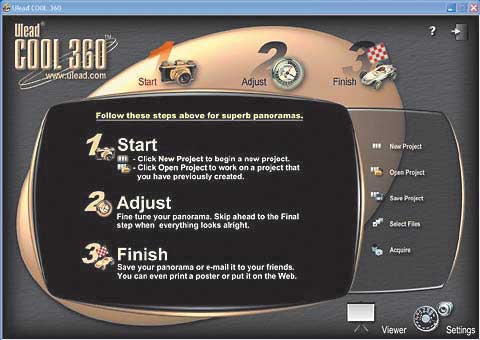
Рис. 6. Ulead Cool 360 — одна из самых простых программ для склейки панорам
Среди конкурентов Ulead Cool 360 можно отметить популярную программу PhotoVista (www.iseemedia.com), представленную компанией Live Picture в 1998 году. Затем PhotoVista и другие программы, разработанные компанией LivePicture, несколько раз переходили от одного владельца к другому, меняя свои возможности и интерфейс (причем наиболее популярной остается версия PhotoVista 2.0, выпущенная компанией MGI в 1999 году). У нынешнего владельца (компании iSeeMedia) программа называется PhotoVista Panorama v3 и продается отдельно либо в составе пакета Reality Studio. Помимо PhotoVista Panorama v3 компания iSeeMedia предлагает программы PhotoVista 3D Objects (для изготовления по фотоснимкам псевдотрехмерных объектов) и PhotoVista Virtual Tour (для подготовки виртуальных 3D-туров).
Так же как и Ulead COOL 360, PhotoVista имеет простой и лаконичный интерфейс, поэтому вполне подойдет начинающим пользователям. Между тем по качеству получаемых панорам PhotoVista заметно превосходит большинство других программ подобного типа, поэтому ее можно смело рекомендовать фотографам любого уровня подготовки.
Конечно, эта программа имеет некоторые ограничения (например, не умеет сшивать многорядные панорамы) и не содержит инструментов для ручной обработки изображений (геометрических трансформаций, изменения тональности и т.д.), поэтому формально ее вряд ли можно отнести к разряду профессиональных, однако даже в автоматическом режиме она способна устранять геометрическое несоответствие смежных кадров и перепады цветовой тональности. Даже кадры, снятые с разной экспозицией, в PhotoVista выравниваются. Если же программа ошиблась в совмещении геометрии, то можно подвигать изображение или попытаться отредактировать отдельные кадры в графическом редакторе перед отправлением их в программу PhotoVista — в большинстве случаев это помогает. Но чаще всего вмешательства пользователя и предварительного редактирования вообще не требуется — программа работает корректно. При этом PhotoVista может обрабатывать графические файлы большого размера (и делает это довольно быстро).
Весьма близка по возможностям и простоте использования к PhotoVista программа PixMaker Pro от компании PixAround (www.pixaround.com). В чем-то она даже удобнее PhotoVista, так как позволяет разворачивать окно во весь экран и сшивать фрагменты разного размера.
В программе PixMaker Pro реализована та же пошаговая технология, что и в Ulead COOL 360, — «снял, сшил и опубликовал» (Snap, Stich and Publish), что делает работу в ней простой и понятной. Однако в меню программы имеется богатый набор предварительных регулировок, причем как ручных, так и автоматических. Пользователь может уточнить фокусное расстояние объектива, скорректировать геометрические искажения и даже скомпенсировать наклон фотоаппарата. PixMaker Pro прекрасно справляется с геометрическими погрешностями исходных снимков. Кроме того, реализована возможность регулировки глубины смешивания, коррекция цветности и минимизации появления полупрозрачных фантомных элементов.
К сожалению, PixMaker Pro позволяет сшивать только однорядные панорамы. Из других недостатков этой программы можно отметить погрешности, возникающие при смешивании участков с градиентным характером окраски (на стыках областей различной тональности иногда появляются едва заметные вертикальные полосы). Впрочем, тональные погрешности такого типа легко можно исправить путем ретуши в графическом редакторе уже после изготовления панорамы.
Для просмотра полученных изображений можно использовать программу PixScreen тоже от компании PixAround, позволяющую смотреть снимки в режиме автопрокрутки. PixMaker предоставляет возможность сохранения готовой панорамы в формате исполняемого файла (*.exe), не требующего дополнительной программы для просмотра в интерактивном режиме.
Можно также порекомендовать для широкого круга пользователей программу Panorama Editor от компании SkyPaint (www.skypaint.com). Эта программа обладает широкими возможностями коррекции перспективы и позволяет редактировать панораму как обычное изображение (рис. 7). Однако при создании панорамы в этом редакторе в местах склейки часто остаются несовпадающие края, создающие впечатление размытости, и полупрозрачные фантомные объекты.
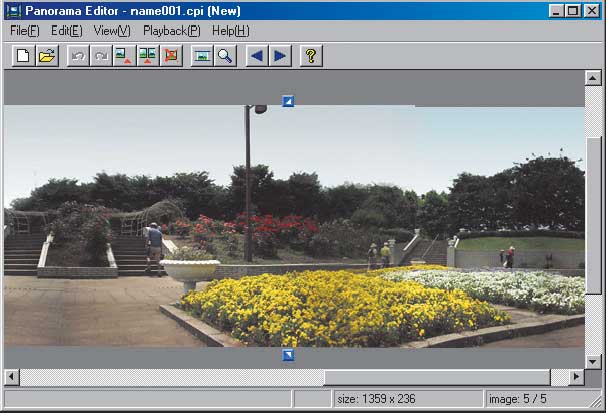
Рис. 7. Panorama Editor от компании SkyPaint в отличие от других программ такого рода позволяет редактировать панораму в графическом редакторе как обычное изображение
Полностью автоматизирует процесс склейки простая программа PhotoFit (www.tpfit.com/index.html). Однако эта программа не выполняет коррекцию геометрических искажений и перспективы, поэтому использовать ее можно только для небольших панорам, создаваемых из хорошо подготовленных исходных кадров. Особенно удобно в этой программе реализован интерфейс для заполнения «мозаичной» панорамы.
Неплохой набор программ как для начинающего пользователя, так и для профессионала предлагает компания Pixtra (www.pixtra.com). Это в первую очередь простой PanoStitcher для изготовления круговых панорам, неплохая программа OmniStitcher (рис. 8), предназначенная для сшивания сферических панорам и хорошо работающая со снимками, сделанными широкоугольными объективами, вплоть до «рыбьего глаза», а также программы для просмотра и каталогизации изображений, в том числе PanoViewer, PixtraViewer и PanoAlbum.
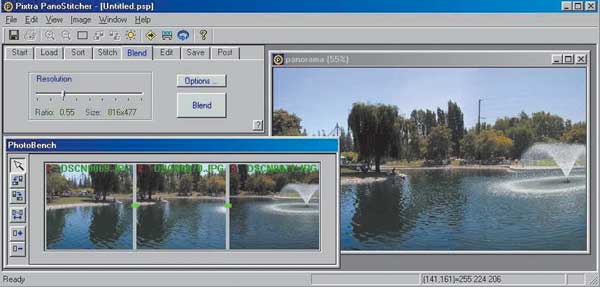
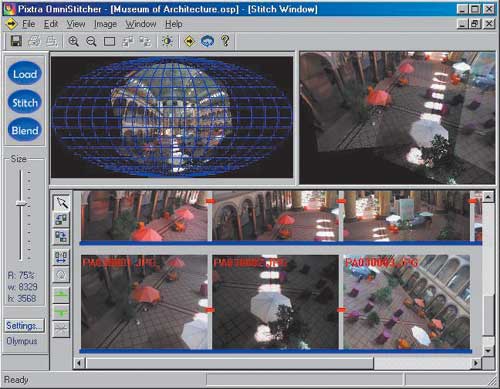
Рис. 8. PanoStitcher от компании Pixtra специально предназначен для изготовления круговых панорам, а OmniStitcher — для сферических
Из простых автоматизированных программ можно также отметить семейство QuickStitch компании EnRoute (куда входят программы QuickStitch, QuickStitch 360 и более сложная PowerStitch). Многим владельцам цифровых фотоаппаратов Casio знакома программа Spin Panorama от компании PictureWorks — Spin Panorama и Spin PhotoObject входили в комплект ПО к этим фотоаппаратам. Spin Panorama позволяла создавать панорамные изображения по кадрам, снятым цифровой камерой в режиме «панорама» (в том числе и движущиеся, имитирующие съемку видеокамерой), а программа Spin PhotoObject, напротив, могла вращать объект перед зрителем.
К сожалению, компании PictureWorks и EnRoute больше не существуют, а вышеперечисленные программы не выпускаются и не поддерживаются.
Кстати, к цифровым фотоаппаратам компании Canon прилагается оригинальная программа Canon PhotoStich, которая также успешно выполняет автоматическое сшивание панорам, причем каждый из швов в ней можно подкорректировать вручную.
У цифровых фотоаппаратов компании Olympus тоже есть своя программа — CAMEDIA Master Pro, позволяющая соединять снимки с перекрытием в панораму без особых проблем и геометрических искажений. Правда, у CAMEDIA Master имеется много недостатков: она не выравнивает тональность снимков, сохраняет результат только в JPEG-формате и т.д., но в большинстве случаев вполне достаточно и ее.
Интересно, что режим панорамной съемки на фотоаппаратах Olympus почему-то работает только при использовании оригинальных флэш-карт от Olympus, а программа CAMEDIA Master «понимает» только те панорамы, которые были сняты фотоаппаратами Olympus.
Все вышеназванные программы предназначены для быстрого создания панорам для домашнего просмотра. Набор ПО для профессиональной работы будет немного другим. Из профессиональных программ с широкими возможностями ручной регулировки параметров в первую очередь следует отметить программу, а точнее набор модулей (рlug-ins), для Adobe Photoshop под названием Panorama Tools (распространяемую, кстати говоря, бесплатно). Более того, ее автор, профессор Хельмут Дерш (Helmut Dersch) сделал свой проект открытым, и теперь любой может внести свою лепту в дальнейшее совершенствование его программ и методик. Первоначально пакет программ Хельмута Дерша представлял собой четыре модуля к Adobe Photoshop, но в дальнейшем, по мере совершенствования, пополнился восемью самостоятельными программами и получил сокращенное название PanoTools. Собственно, Panorama Tools (http://www.all-in-one.ee/~dersch/ или http://www.path.unimelb.edu.au/~dersch) является просто инструментом для изготовления панорам, а оболочкой может служить либо Photoshop, либо другие программы. В частности, для Panorama Tools выпускаются специальные оболочки-интерфейсы (GUI), многие из которых являются уже коммерческими продуктами (рис. 9). Например, самим автором Panorama Tools была создана оболочка PTPicker, а другими разработчиками — программы PTGui (www.ptgui.com), PTAssembler (http://www.tawbaware.com/ptasmblr.htm) и PTMac.

Рис. 9. Для работы с инструментарием PanoTools лучше использовать оболочки от разных производителей
Panorama Tools — это поистине универсальный инструмент для создания разных видов панорам из снимков, снятых с использованием практически любого объектива. С помощью средств этого пакета можно делать как однорядные, так и многорядные панорамы, цилиндрические и сферические. Причем наличие на исходных снимках различных геометрических искажений, возникших в результате дисторсии линз, искажения перспективы из-за наклона фотоаппарата и т.п., не является препятствием для получения панорам хорошего качества.
В состав пакета входит также PTViewer — программа для просмотра панорам.
Однако следует отметить, что работа с инструментарием Panorama Tools предусматривает знание теории и применение кропотливого ручного труда. Например, все контрольные точки (маркеры, по которым будет производиться совмещение) на одинаковых элементах смежных изображений необходимо расставить самостоятельно, а это весьма трудоемкая операция.
Некоторые профессиональные программы в этом смысле более лояльны к пользователю и допускают комбинированное применение автоматических и ручных настроек. Например, возможность сшивания кадров по маркерам, расставляемым пользователем на смежных изображениях, дает программа PanaVue Image Assembler (www.panavue.com). Причем такая возможность предоставляется там в дополнение к основному автоматическому режиму. Данная программа также позволяет сшивать как однорядные, так и многорядные панорамы (или так называемые мозаичные изображения). Кроме того, программа может сшивать панорамы из кадров, сделанных с применением сверхширокоугольных объективов. Еще одной важной особенностью программы является режим автоматической подстройки параметров объектива, позволяющий уточнить фокусное расстояние и угол наклона фотоаппарата, а кроме того, программа сама выявляет и компенсирует геометрические искажения (например, дисторсию и виньетирование объектива). Свободно регулируется степень смешивания изображений и задается режим тонального выравнивания соседних кадров.
В PanaVue Image Assembler можно указать, какую долю от зоны перекрытия кадров программа будет использовать для совмещения. Если задать очень маленький процент, то получится резкий переход по яркости и оттенку, если же очень большой — то может появиться раздвоенность изображения в местах, удаленных от маркеров. Кстати, у Image Assembler есть версия, работающая из командной строки, что очень удобно для пакетной обработки большого количества панорам.
Из программ, пригодных для профессионального использования, нельзя не отметить Panorama Factory (www.panoramafactory.com), особенно популярную в России (видимо, в силу ее условной бесплатности — shareware). Кроме того, популярности Panorama Factory способствует наличие русифицированного интерфейса (http://www.panoramafactory.com/discus/messages/348/pfactory_rus-648.zip).
Компания Smoky City Design, от имени которой сегодня распространяется эта программа, позиционирует Panorama Factory как программу для фотографов-профессионалов, что подкрепляется довольно объемным руководством пользователя.
Акцент в этой программе сделан на выравнивании тональности соседних снимков (по яркости, цветности и т.д.). В Panorama Factory есть, например, такие режимы, как тонкая регулировка смешивания изображений и автоматическое определение (или уточнение) фокусного расстояния объектива. Однако тонкая обработка изображений, осуществляемая программой, не всегда понятна и в ряде случаев приводит к нежелательным последствиям. Из других недостатков Panorama Factory можно отметить то, что она позволяет получать только однорядные панорамы.
Впрочем, вряд ли существует универсальная программа, пригодная для любого исходного материала, всех типов объективов, сюжетов, выходных форматов и т.п. Чаще всего приходится использовать различное ПО — то, что не удается в одной программе, вполне может быть сделано в другой. Так что для подготовки исходного материала для одних пакетов можно использовать другие. Например, программа AutoPano (autopano.kolor.com) поможет расставить маркеры на смежных снимках, найдя на них характерные точки, а EnBlend (http://www-cad.eecs.berkeley.edu/~mihal/enblend) хорошо убирает швы, причем обе программы могут вызываться из пакета PTAssembler.
Некоторые программы из уже упомянутых могут самостоятельно уточнить фокусное расстояние объектива (Panorama Factory, PixMaker Pro), причем можно просто выбрать тип фотоаппарата с объективом из имеющейся в такой программе базы данных.
Сделать плавный тональный переход от снимка к снимку, если программа не справляется с этим автоматически, можно с помощью модуля Metrix (http://www.panix.com/~jnr/instruc.htm) для Adobe Photoshop. Он довольно точно и без особых усилий со стороны пользователя подгоняет параметры одного изображения к параметрам другого. А для коррекции серьезных геометрических искажений можно в том же Adobe Photoshop применить фильтр Spherize или набор модулей Panorama Tools.
Кстати, в последнее время в числе технологий, используемых для изготовления панорам, все чаще упоминается так называемый интеллектуальный блендинг (или интеллектуальное совмещение), который позволяет компенсировать все известные артефакты панорам (параллакс, появление прозрачных фантомов, перепады яркости и т.д.) и при этом не снижает четкости изображения. Подробнее об этой технологии можно прочитать по адресу: www.anything3d.com/product/blending.php3. По сути дела, при интеллектуальном блендинге максимально убираются все детали, мешающие стыковке изображений в единое целое. Уже создана программа 3d Photo Builder (www.anything3d.com/home/index.php3), реализующая такое «умное» совмещение. Работать в ней легко благодаря полностью автоматическому режиму с возможностью ручной настройки.
Однако какими бы умными ни стали в конце концов компьютерные программы, при работе с фотографиями самым важным является качество исходного материала. Так что на авось и на чудо-технологии надеяться не стоит. Надо с самого начала быть внимательными, чтобы не жалеть потом, что поторопились при съемке. Программу можно выбрать любую, а переснять материал порой уже невозможно.
Более полные списки ПО для создания панорам можно найти на сайте www.panoguide.com/products.
Посмотрите также полноэкранные панорамы на сайте www.panoramas.dk. Там каждую неделю представляется очередная работа и собрана большая коллекция ссылок на тысячи действительно хороших панорам.








